Эвотор умеет сам обновлять остатки товаров на основании универсального передаточного документа (УПД). Он найдёт товары из накладной на кассе и обновит складские остатки. Если товара нет в номенклатуре, поможет быстро создать карточку товара.
- Если у вас нет товароучетного приложения, то приемку можно провести только на смарт-терминале.
- Если же приложение есть, то можно принимать маркированные товары через его интерфейс в личном кабинете Эвотор.
На Эвотор приходят документы формата УПД-820 и УПД-970. С 1 апреля 2025 обязательно применение формата УПД-970. С указанной даты обмен документами в формате УПД-820 запрещен. В приказе ФНС №970 утверждены форматы УПД 5.02, УПД 5.03. Изменение формата документа не влияет на процесс приемки маркированных товаров.
Эвотор предложит принять товар после того, как вы сверите УПД.
Как сверить и подписать документы от поставщика на Эвоторе
Не советуем начинать приёмку без сверки, так как фактическая поставка может отличаться от накладной.
В этой статье:
Как принять маркированные товары из еще не подписанного УПД
- Для этого нажмите Обновить остатки. Можете отказаться от приёмки, нажав Подписать без обновления.
- Не обязательно заканчивать сверку. Если хотите, можете сразу перейти к приёмке. Для этого нажмите Информация → Создать.
3. Эвотор выведет список позиций из УПД. Часть товаров уже будут связаны, если Эвотор сможет определить их. Для изменения связи или её добавления нажмите Связать.
4. Эвотор откроет номенклатуру товаров. Нажатием выберите товар из списка.
5. Если позиции для связывания с товаром из УПД ещё нет в номенклатуре, нажмите Добавить.
6. Эвотор сам заполнит карточку товара, опираясь на УПД. Проверьте данные и нажмите Сохранить.
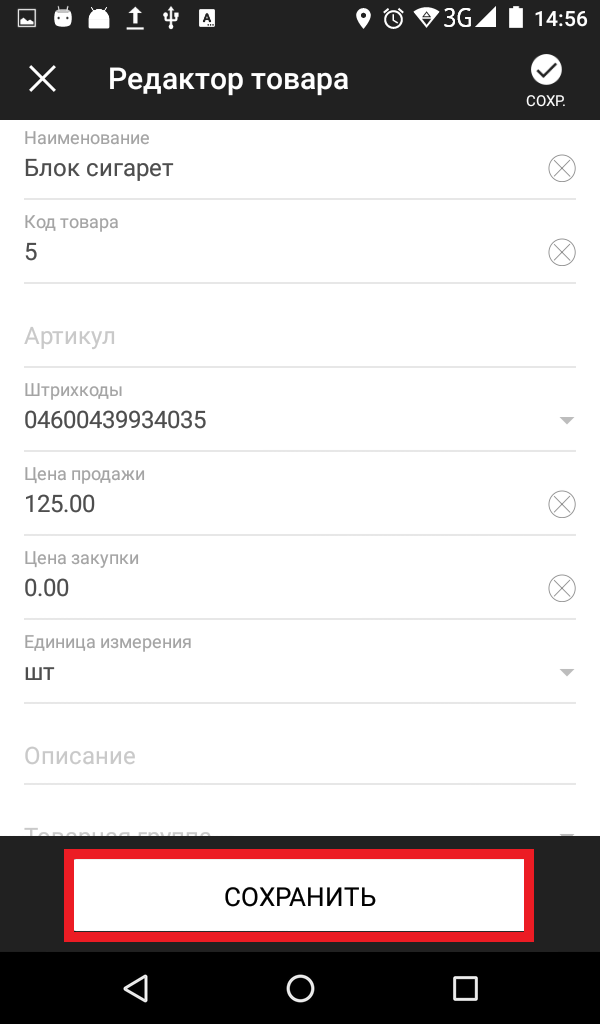
7. Если количество товара в УПД и в номенклатуре измеряется разными единицами — например, блоками в УПД и пачками в номенклатуре, нажмите Изменить количество товара для приёмки.
8. Введите правильное количество товара и нажмите Продолжить.
9. Теперь количество указано верно. Можно продолжить приёмку.
10. Когда свяжете все товары, нажмите Подписать и обновить.
Готово! Вы приняли маркированный товар на баланс.
Если вы отказались от связывания позиций с карточкой товара при подписании УПД, проверьте остаток в карточке товара. При необходимости выполните инвентаризацию или свяжите позиции в уже подписанном УПД на Эвоторе позднее.
Частичная инвентаризация
Инвентаризация
Как принять маркированные товары из уже подписанного УПД
Перейдите в приложение «ЭДО», выберите нужный УПД со статусом Подписан и нажмите на кнопку в виде значка (i) на зеленом фоне.
- В появившемся разделе Информация в поле Документ приемки нажмите на зеленую кнопку Создать.
- Эвотор выведет список позиций из УПД. Часть товаров уже будут связаны, если Эвотор сможет определить их. Для изменения связи или её добавления нажмите Связать.
- Эвотор откроет номенклатуру товаров. Нажатием выберите товар из списка.
- Если позиции для связывания с товаром из УПД ещё нет в номенклатуре, нажмите Добавить.
- Эвотор сам заполнит карточку товара, опираясь на УПД. Проверьте данные и нажмите Сохранить.
- Если количество товара в УПД и в номенклатуре измеряется разными единицами — например, блоками в УПД и пачками в номенклатуре, нажмите Изменить количество товара для приёмки.
- Введите правильное количество товара и нажмите Продолжить.
- Теперь количество указано верно. Можно продолжить приёмку.
- Когда свяжете все товары, нажмите Обновить.
Готово! Вы приняли маркированный товар на баланс из уже подписанного УПД.
Как принять маркированные товары частично
- Если УПД еще не был подписан и требуется принять на баланс не все маркированные товары из документа, то можно запросить у поставщика универсальный корректировочный документ (УКД) на те позиции, которые не требуются, или полностью отклонить документ и попросить поставщика направить УПД с нужными товарами.
Как отклонить документ - Если УПД уже подписан, то в таком случае возможно только полное аннулирование данного документа, так как после подписания УПД возможна только полная приемка товара. Аннулируйте УПД по инструкции в личном кабинете или на Эвоторе, затем попросите поставщика направить УПД только с нужными товарами.
Как аннулировать документ в личном кабинете Эвотор
Как аннулировать документ на Эвоторе
